
Metoda 1: Sustavi
Neki pametni proizvođači (na primjer, Samsung i Huawei) ugrađuju potrebnu funkcionalnost u firmware. Razmotrite kako se to radi na primjeru najnovije Emui 10.1 iz Huawei.
- Otvorite web-stranicu ili aplikaciju, zatim snimite sliku, na primjer, kroz gumb u zavjesi ili dvostruko kuckanje na prstima. Na dnu lijeve strane pojavit će se mali pregled - dodirnite ga i povucite, dok ne dođe do natpisa "Long screenshot".
- Počet će alat za stvaranje snimke - koristiti ga za struganje sve što vam je potrebno. Za zaustavljanje postupka jednostavno dodirnite područje hvatanja.
- Uredite sliku ako vam je potrebna, a zatim kliknite na gumb Spremi da biste umetnuli sliku u galeriju.
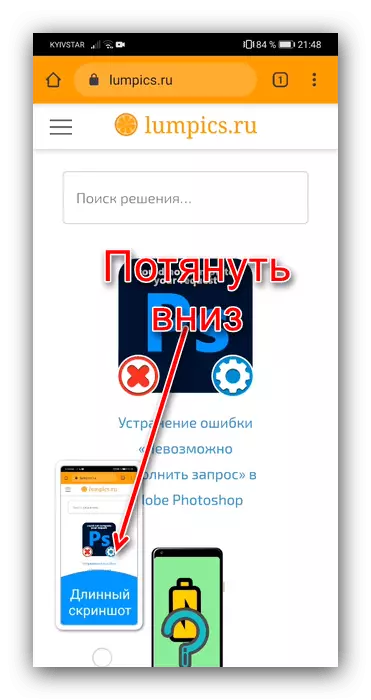
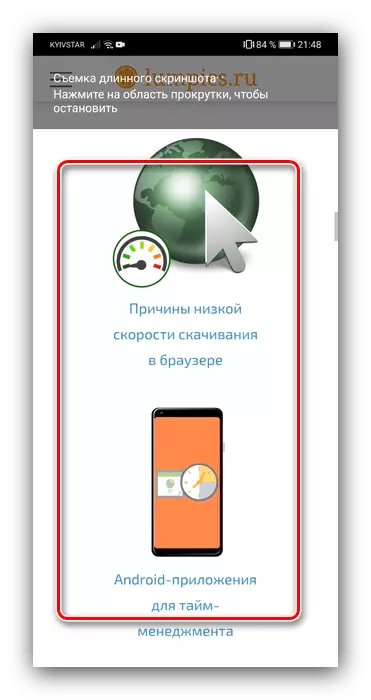
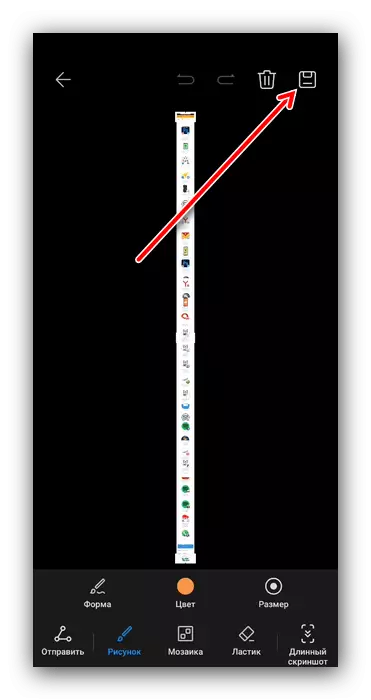
Sistemski alati su vrlo zgodan, ali, nažalost, nisu dostupni na svim verzijama Androida.
Metoda 2: Sided softver
Za uređaje koji su lišeni ugrađene funkcije stvaranja dugih screenshotova, programeri trećih strana pripremili su brojna rješenja. Jedan od njih je aplikacija s neplaćenim imenom Longshot, koji doslovno u nekoliko slavina dobiju dugu sliku.
Preuzmite Longshot s Google Play Market
- Dajte program sve potrebne dozvole.
- Programeri su dodijelili tri načina rada Longshot:
- "Snap Snapshot" - s njim pomoću korisnika odabire aplikaciju, dugačak zaslon od kojih želi dobiti;
- "Snapshot s web-stranice" - otvara ugrađeni preglednik s kojeg je već stvorena slika;
- "Odaberite sliku" - omogućuje vam ručno lijepljenje nekoliko screenshotova.
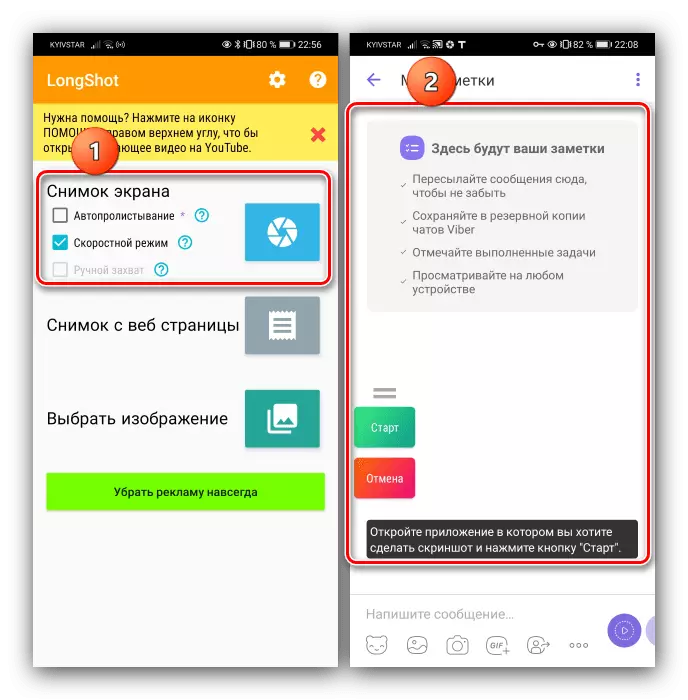
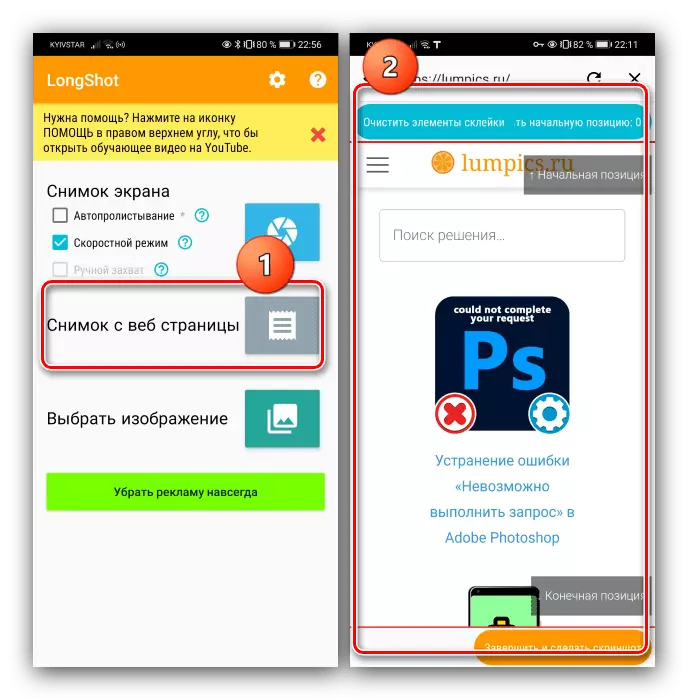
- Na primjer, koristimo snimku s web-stranice. Dodirnite odgovarajuću stavku, a zatim unesite ciljnu stranicu u adresnu traku i idite na njega.
- Pričekajte puni pokretanje, a zatim se pomaknite kroz stranicu prije početka slike i kliknite "početni položaj". Sada zaronite na mjesto gdje se mora završiti, kliknite "krajnji položaj", a zatim "dovršeno i napravite screenshot".
- Dobiveni rezultat će se pojaviti na zaslonu. Neće biti potrebno dodatno uštedjeti, budući da se sve fotografije longshot učitavaju u galeriju smartphone.
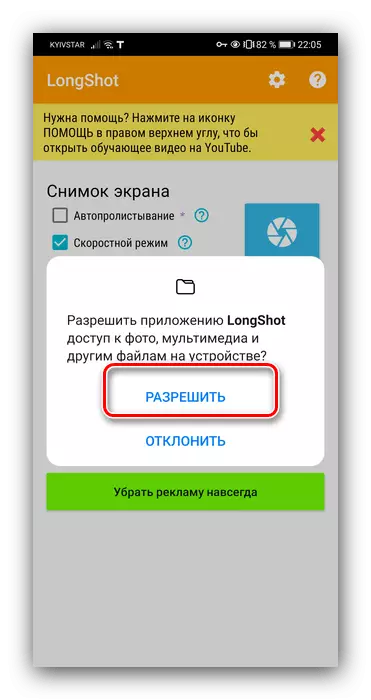
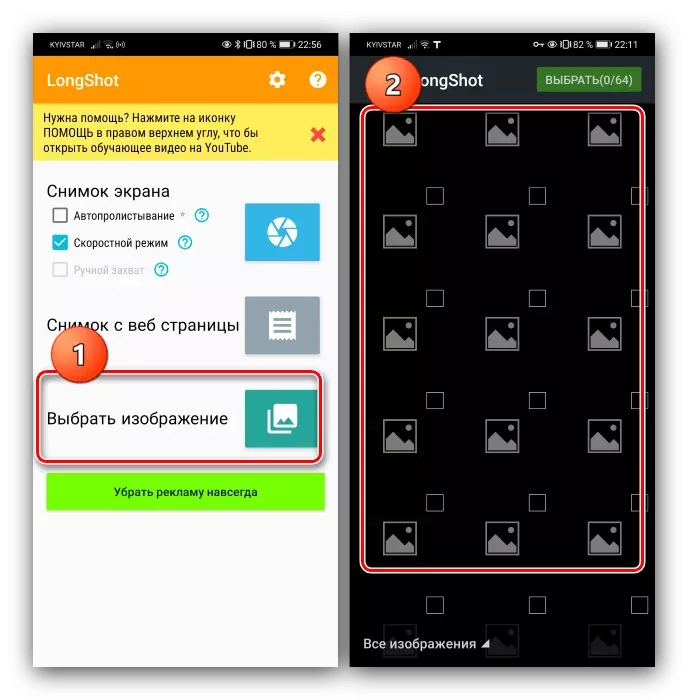
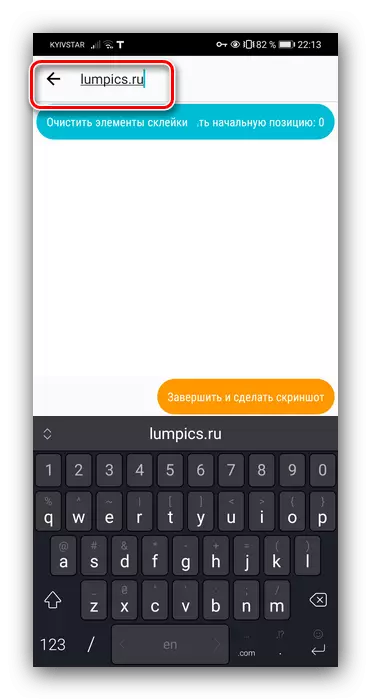
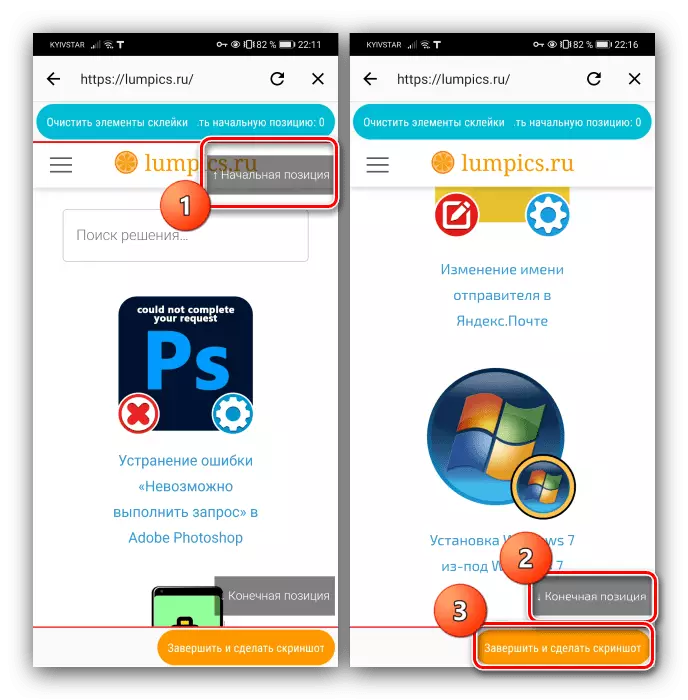
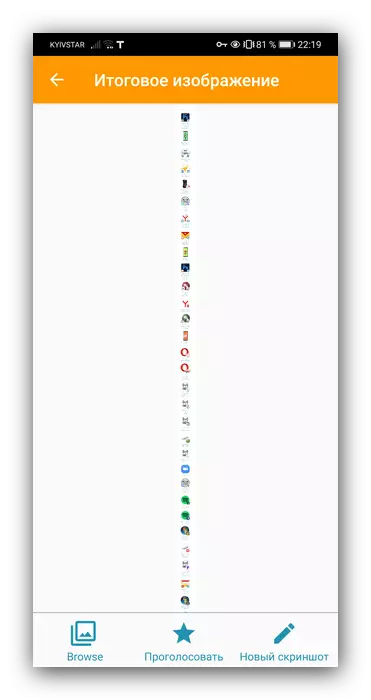
Kao što vidimo, razmatrana primjena je prilično funkcionalna, ali sučelje se ne primjenjuje vrlo prikladno. Možemo pripisati nedostaci.
